最近不少用户升级了win11系统后,由于系统的种种bug,导致很多人都想退回win10系统。比如win11右键总是延迟几秒才出来,每次使用右键都得等上好长时间,对于用户日常使用来说十分不便,不过万能的小编还是找到解决方法,能够有效解决win11系统右键反应迟钝的问题,那么下面给大家带来三个解决方法,建议都去试试。
win11右键延迟几秒才出来
方法一、
1、当我们遇到win11右键反应慢怎么解决?首先按下键盘快捷键“Win+R”打开运行页面;

2、我们输入命令:regedit,按下回车;
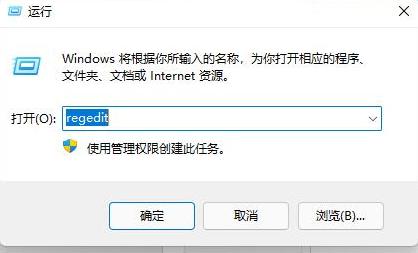
3、此时打开注册表编辑器后,定位到如下位置“HKEY_CLASSES_ROOT\Directory\Background\Shellex\ContextMenuHandlers”;
4、然后在其中将所有名为“New”的文件或项全部删除就可以啦。
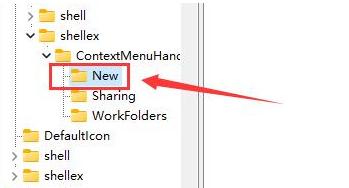
方法二、
1、我们打开资源管理器,依次右键打开各个文件;
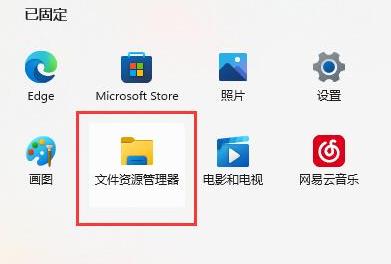
2、查看是哪个文件或选项打开速度很慢,将它删除就可以了。
方法三、
1、在桌面上点击开始菜单,然后找到系统“设置”选项;
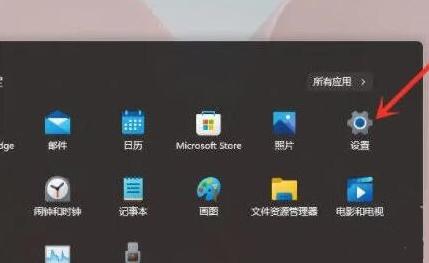
2、然后在其中进入“系统(system)”,然后拉到最下方找到“关于”;
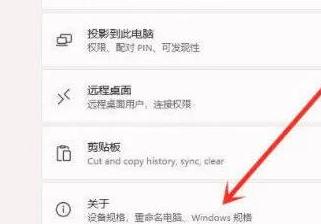
3、接着在下方相关链接中找到“高级系统设置”按钮;

4、进入高级系统设置后,在性能中选择“设置”;
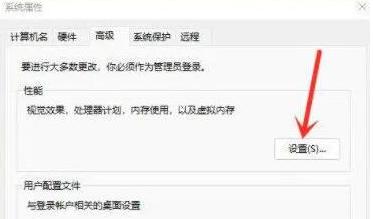
5、然后在视觉效果选项卡下,勾选“调整为最佳性能”即可。
以上就是小编今天为大家带来的win11右键延迟几秒才出来以及win11系统右键反应迟钝全部内容,希望能够帮助到大家。